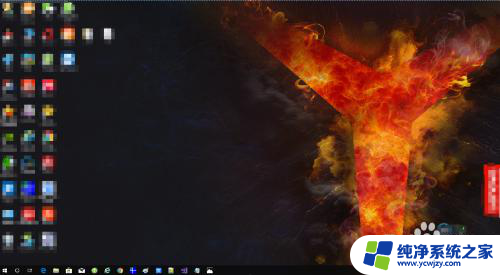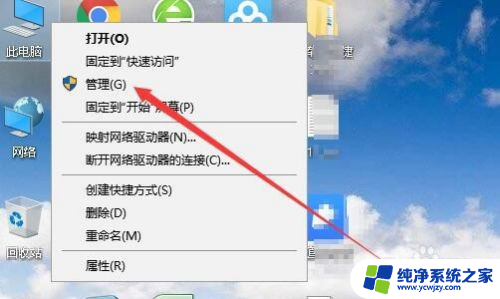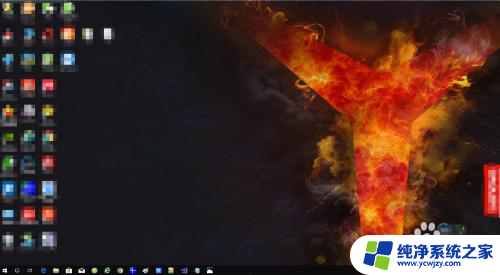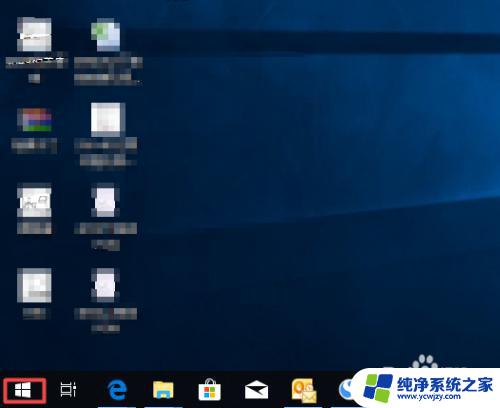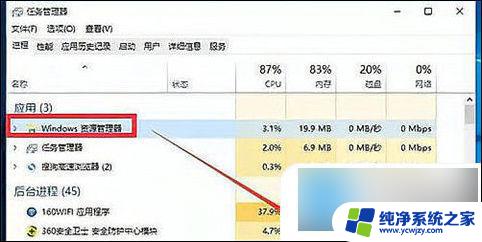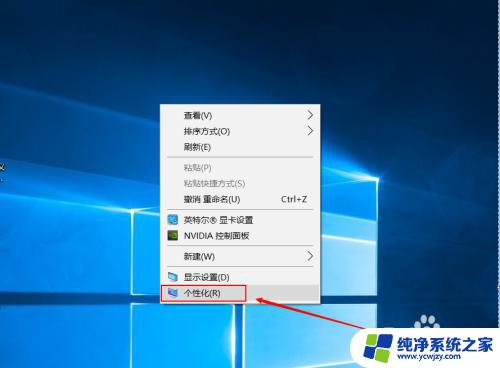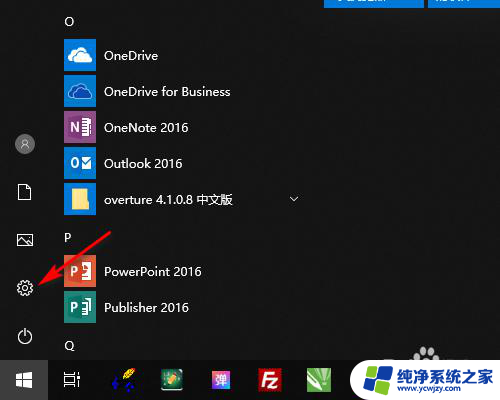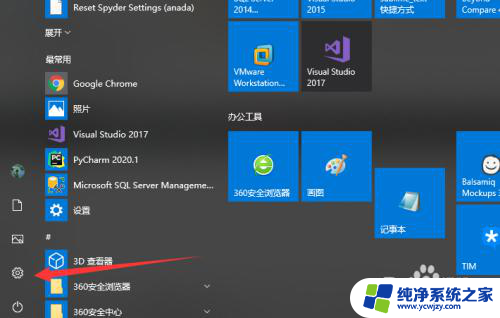笔记本win10任务栏设置在哪里
更新时间:2024-05-05 11:04:05作者:xiaoliu
Win10任务栏是我们在使用笔记本电脑时经常会接触到的重要功能区域,它可以让我们方便地快速切换和启动应用程序,但是有时候任务栏的位置可能会影响到我们的使用体验,那么如何调整Win10任务栏的位置呢?在这篇文章中我们将会详细介绍Win10任务栏设置在哪里以及任务栏位置调整的方法。愿意一起来探索这个小技巧的朋友们,不妨继续往下看哦!
具体方法:
1.在任务栏空白处右击鼠标键,选择点击最下方的“设置”按钮;
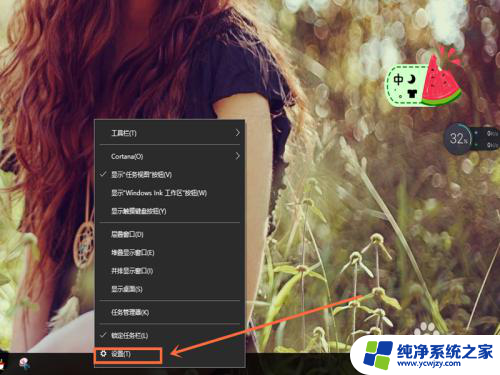
2.这时我们会看到任务栏选项中的“任务栏在屏幕上的位置”字样,点击方框右端的下拉按钮;
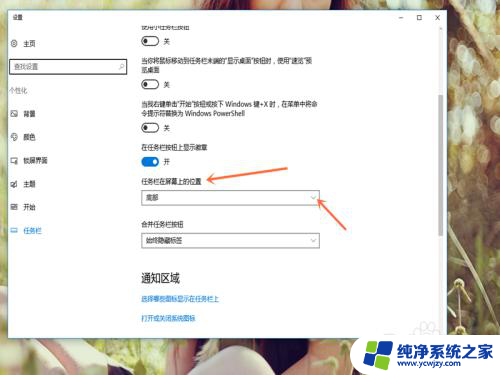
3.会有“靠左、顶部、靠右、底部”这四个选项(本经验以靠右为例),选择点击其中“靠右”按钮;
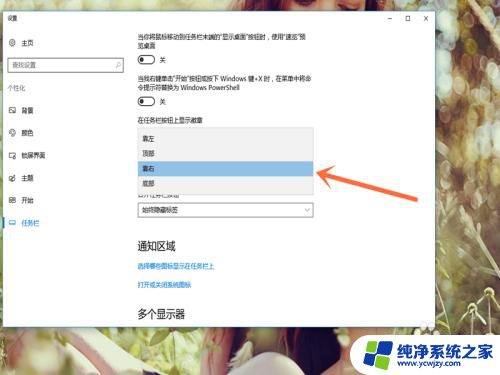
4.会发现Win10任务栏调整到右侧了,同理还可以靠左、顶部。

以上就是笔记本Win10任务栏设置的全部内容,如果遇到相同问题的用户可以参考本文中介绍的步骤来进行修复,希望能对大家有所帮助。